Če želite premakniti mesto OneDrive map v računalniku, boste morali odstraniti povezavo, premakniti in nato znova OneDrive povezavo med napravami in mestom.
1. Prekinite povezavo s OneDrive
-
Izberite oblak OneDrive v območju za obvestila, da se prikaže pojavno okno storitve OneDrive.
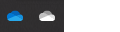
-
Izberite ikono za pomoč in nastavitve za OneDrive in nato izberite »Nastavitve«.
-
Pojdite na zavihek Račun.
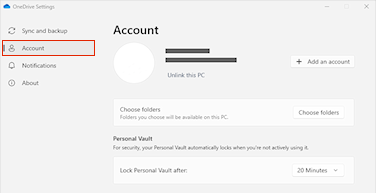
-
Kliknite Odstrani povezavo s tem računalnikom.
-
Kliknite ikono oblaka OneDrive v menijski vrstici, kliknite tri pike, da odprete meni, in izberite Nastavitve.
-
Pojdite na zavihek Račun.
-
Kliknite Odstrani povezavo s tem računalnikom.
2. Premaknite OneDrive mape
Z Raziskovalec ali iskalnikom Mac Finder povlecite ali premaknite mape računalnikaOneDrive na želeno mesto.
Namig: Če želite OneDrive imeti na drugem pogonu (npr. D:\ ali pomnilniški ključek), preberite Namestitev storitve OneDrive na zunanji pogon.
3. Znova povežite svoj OneDrive
Upoštevajte ta navodila za vnovično povezovanje storitve OneDrive
-
Vrnite se na zaslon za OneDrive in izberite Začetek
-
Sledite navodilom, dokler ne pridete do zaslona, kjer OneDrive mesto vaše mape. Izberite Spremeni mesto.
-
Izberite novo mesto mape in nato V redu.
-
Videli boste sporočilo, da so v mapi OneDrive na novem mestu že datoteke. Izberite Uporabi to mesto in dokončajte nastavljanje OneDrive.
Namig: Če ste se odločili sinhronizirati le nekatere mape pred ponastavitvijo, boste morali to narediti znova, ko bo sinhronizacija končana. Če želite več informacij, glejte Izberite mape storitve OneDrive, ki jih želite sinhronizirati z računalnikom.
Potrebujete dodatno pomoč?
|
|
Obrnite se na podporo
Če želite tehnično podporo, se obrnite na Microsoftovo podporo, vnesite svojo težavo in izberite Pomočnika. Če še vedno potrebujete pomoč, izberite Obrnite se na podporo, da boste preusmerjeni na najboljšo možnost podpore. |
|
|
|
Skrbniki
|












